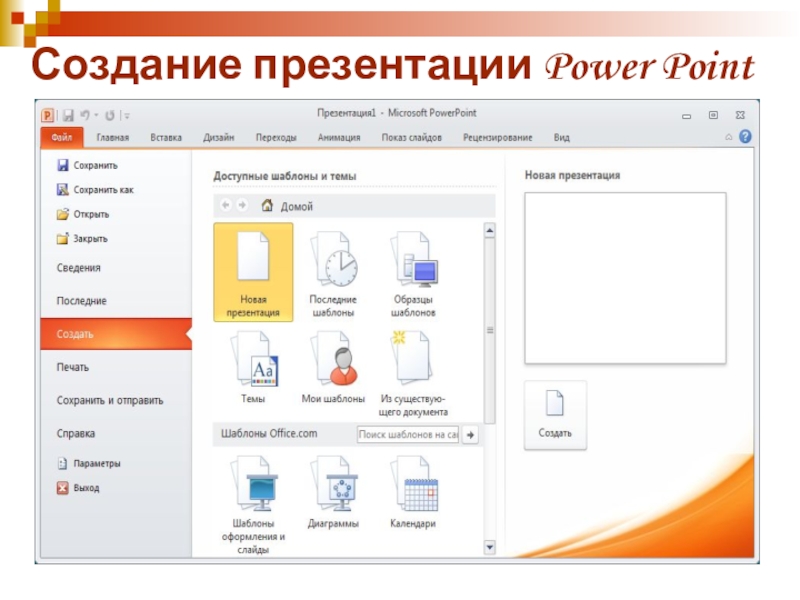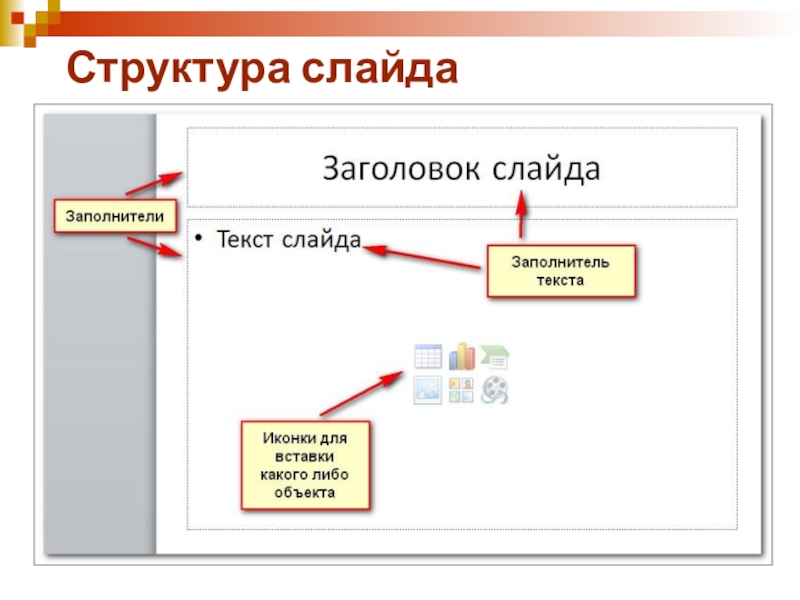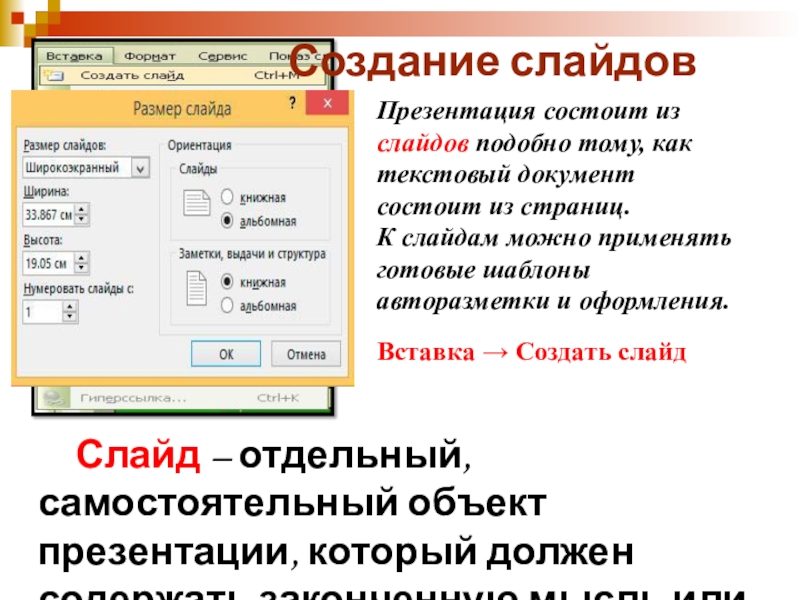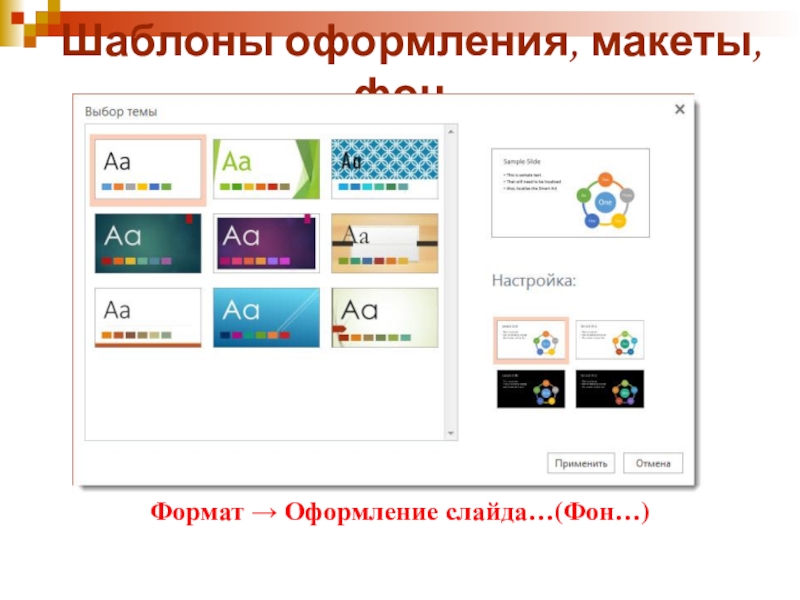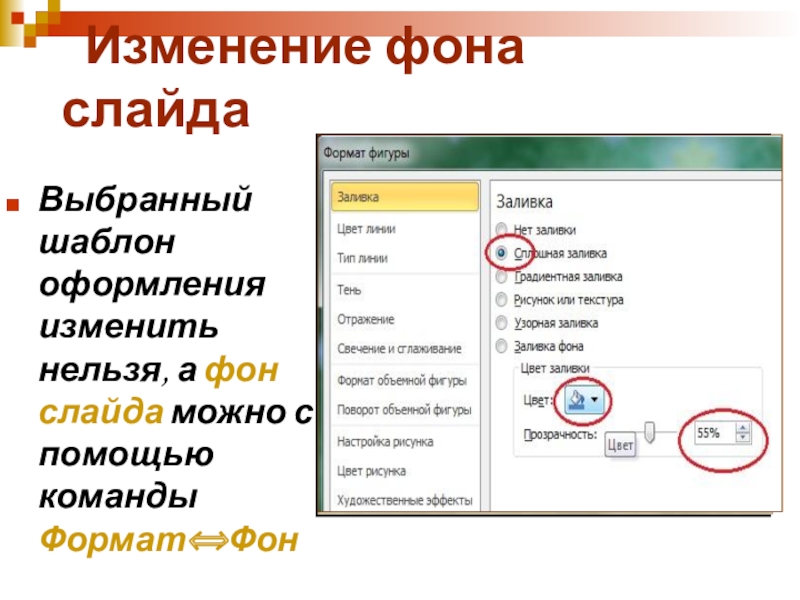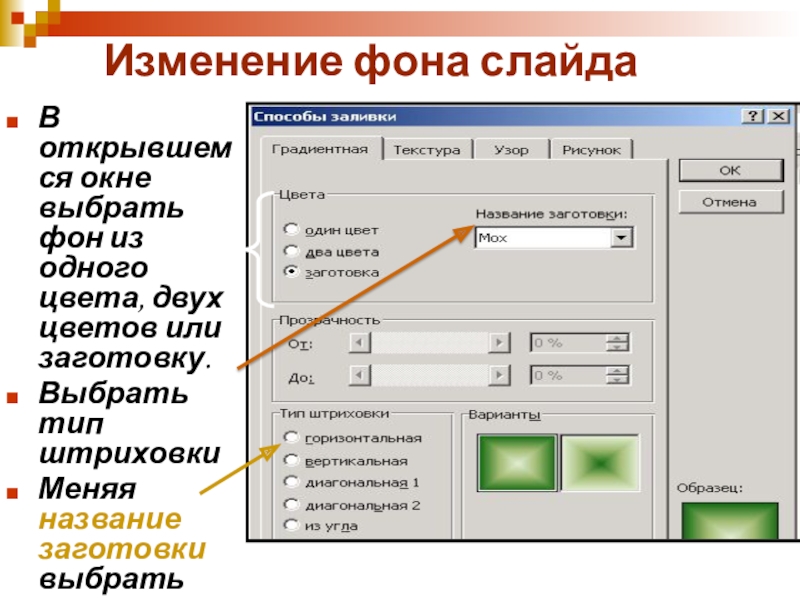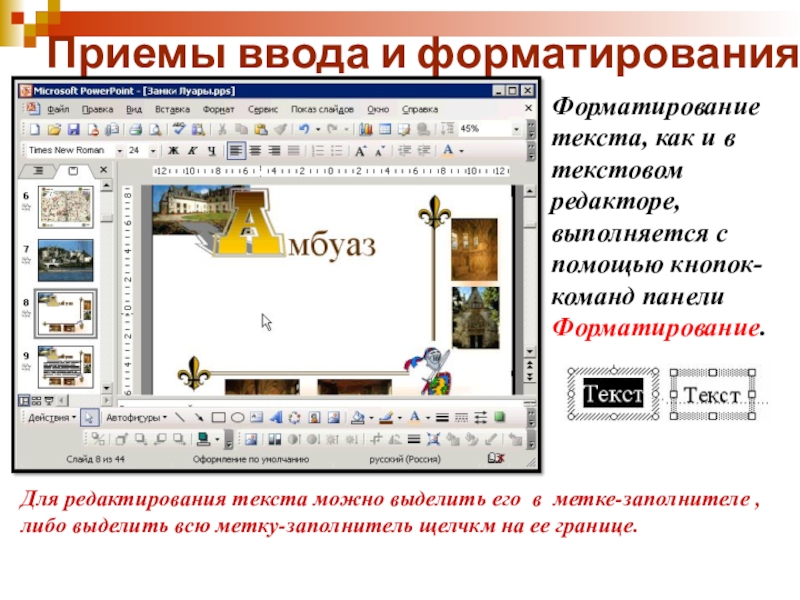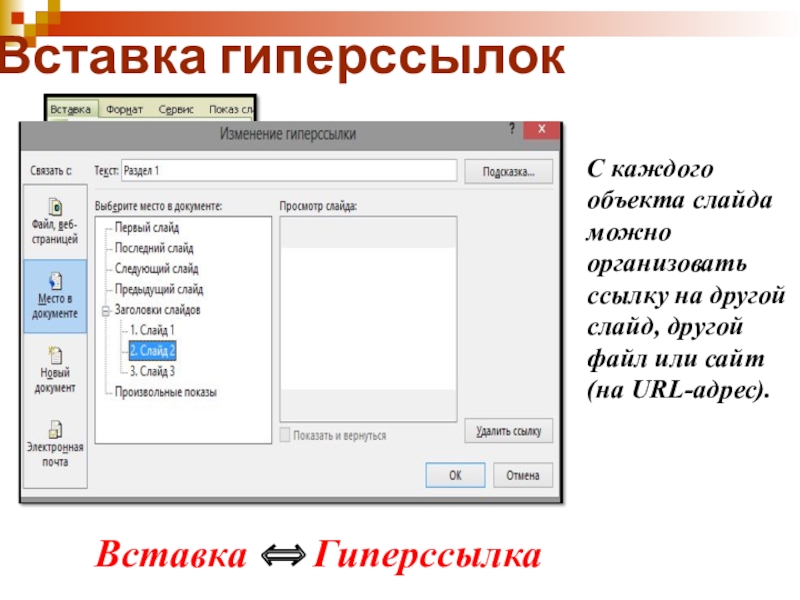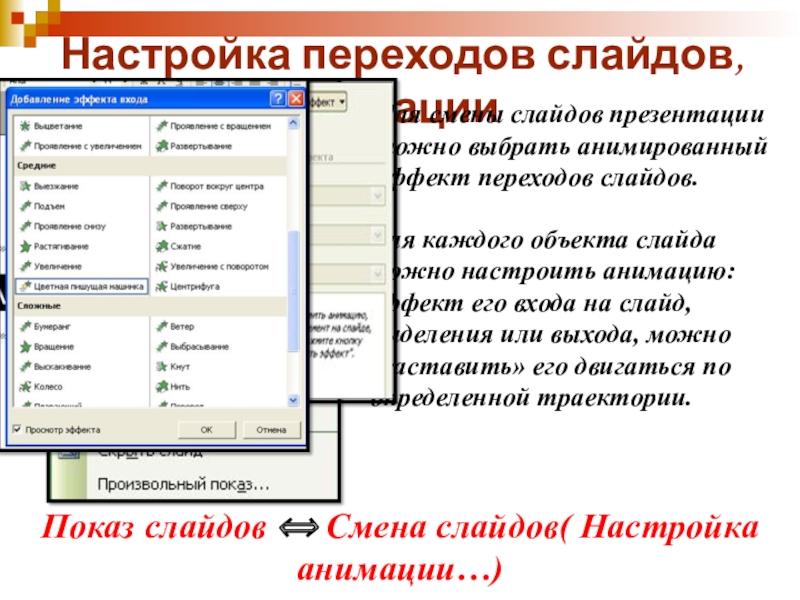- Главная
- Разное
- Образование
- Спорт
- Естествознание
- Природоведение
- Религиоведение
- Французский язык
- Черчение
- Английский язык
- Астрономия
- Алгебра
- Биология
- География
- Геометрия
- Детские презентации
- Информатика
- История
- Литература
- Математика
- Музыка
- МХК
- Немецкий язык
- ОБЖ
- Обществознание
- Окружающий мир
- Педагогика
- Русский язык
- Технология
- Физика
- Философия
- Химия
- Шаблоны, фоны, картинки для презентаций
- Экология
- Экономика
Презентация, доклад на тему Учебное пособие Создание электронной презентации Power Point
Содержание
- 1. Учебное пособие Создание электронной презентации Power Point
- 2. Power Point – графический пакет
- 3. Компьютерная презентация - представляет собой последовательность слайдов,
- 4. Основные возможности презентационной графики:создание презентаций, состоящих
- 5. Создание презентации Power Point
- 6. Структура программной среды Power Point
- 7. Структура слайда
- 8. Презентация состоит из слайдов подобно тому, как
- 9. Шаблоны оформления, макеты, фонВыбрать шаблоны оформленияФормат → Оформление слайда…(Фон…)
- 10. Выбор разметки слайдаРазметка слайдаВыборФормат → Разметка слайда
- 11. Создание фона В качестве цвета фона слайда
- 12. Изменение фона слайдаВыбранный шаблон оформления изменить нельзя, а фон слайда можно с помощью команды Формат⟺Фон
- 13. Изменение фона слайдаВ открывшемся окне выбрать фон
- 14. Режимы работыРаботать с презентацией можно в разных
- 15. Приемы ввода и форматирования текстаФорматирование текста, как
- 16. Порядок объектов Слайд – многослойная структура, объекты
- 17. Вставка изображений На слайды можно вставлять изображения
- 18. Редактирование изображений Картинки, помещенные на слайд, можно
- 19. Вставка видео, звуков Вставлять видеоклипы, звуки (из
- 20. Вставка гиперссылок С каждого объекта слайда можно
- 21. Настройка демонстрации презентацииПо окончании подготовки всех слайдов
- 22. Настройка переходов слайдов, анимации Для смены слайдов
- 23. Настройка эффектов анимацииДля каждого объекта слайда можно
- 24. Настройка эффектов анимации1-й вариант2-й вариант
- 25. Распечатывание слайдов презентацииДля подготовки раздаточных и рекламных материалов презентацию можно распечатать.Файл ⟺ Печать
- 26. Демонстрация слайдов презентации
- 27. Успехов в создании презентации!
Слайд 2 Power Point – графический пакет подготовки презентаций и слайд-
Открытие программы:
Пуск → Программы → Microsoft Office → Microsoft PowerPoint
Слайд 3Компьютерная презентация - представляет собой последовательность слайдов, содержащих мультимедийные объекты.
В процессе
Слайд 4Основные возможности
презентационной графики:
создание презентаций, состоящих из слайдов;
вставка на слайды
создание эффектов анимации и переходов слайдов.
Файлы презентаций сохраняются в формате
.ppt, .pptx
!
Слайд 8Презентация состоит из слайдов подобно тому, как текстовый документ состоит из
К слайдам можно применять готовые шаблоны авторазметки и оформления.
Слайд – отдельный, самостоятельный объект презентации, который должен содержать законченную мысль или сообщение.
Вставка → Создать слайд
Создание слайдов
Слайд 11Создание фона
В качестве цвета фона слайда следует выбирать цвет, сочетающийся
Слайд 12Изменение фона слайда
Выбранный шаблон оформления изменить нельзя, а фон слайда можно
Слайд 13Изменение фона слайда
В открывшемся окне выбрать фон из одного цвета, двух
Выбрать тип штриховки
Меняя название заготовки выбрать понравившуюся, а также тип штриховки
Слайд 14Режимы работы
Работать с презентацией можно в разных режимах:
обычном (режиме
режиме сортировщика слайдов;
режиме показа слайдов.
Слайд 15Приемы ввода и форматирования текста
Форматирование текста, как и в текстовом редакторе,
Для редактирования текста можно выделить его в метке-заполнителе , либо выделить всю метку-заполнитель щелчкм на ее границе.
Слайд 16Порядок объектов
Слайд – многослойная структура, объекты которой можно перемещать относительно
Действия ⟺Порядок на панели Рисование.
Слайд 17Вставка изображений
На слайды можно вставлять изображения из файлов или из
Вставка ⟺ Рисунок ⟺ Из файла… (Картинки…, Автофигуры, Объект WordArt)
Слайд 18Редактирование изображений
Картинки, помещенные на слайд, можно редактировать с помощью панели
Слайд 19Вставка видео, звуков
Вставлять видеоклипы, звуки (из файла, с аудио компакт-диска,
на слайд можно так же, как и другие объекты, с помощью команды Вставка.
Вставка ⟺ Фильмы и звук…
Слайд 20Вставка гиперссылок
С каждого объекта слайда можно организовать ссылку на другой
Вставка ⟺ Гиперссылка
Слайд 21Настройка демонстрации презентации
По окончании подготовки всех слайдов можно воспользоваться следующими командами
Настройка презентации
Настройка действия
Произвольный показ
Слайд 22Настройка переходов слайдов, анимации
Для смены слайдов презентации можно выбрать анимированный
Показ слайдов ⟺ Смена слайдов( Настройка анимации…)
Для каждого объекта слайда можно настроить анимацию: эффект его входа на слайд, выделения или выхода, можно «заставить» его двигаться по определенной траектории.